
Automatisation Excel (Table des matières)
- Introduction à l'automatisation dans Excel
- Exemples d'automatisation Excel
Introduction à l'automatisation dans Excel
L'automatisation dans Excel implique généralement le codage en VBA (Visual Basic pour Applications), qui est une variante du langage Visual Basic à intégrer aux applications Microsoft Office. Il s'agit d'un langage de programmation basé sur Excel qui aide l'utilisateur à automatiser les tâches en écrivant ou en enregistrant des macros. Une macro est un code qui s'exécute dans un environnement Excel et est utilisé pour automatiser des tâches répétitives, c'est-à-dire si un ensemble d'actions doit être répété plusieurs fois, Excel peut enregistrer ces actions et générer une macro contenant du code pour répéter ces étapes. Après l'enregistrement de la macro, l'ensemble des actions peut être répété autant de fois que nécessaire en exécutant la macro enregistrée. Le code VBA produit par la macro est placé dans un module qui peut être visualisé via VBE.
Certains compléments d'automatisation comme XLTools, AutoMacro sont utilisés pour automatiser ses propres tâches Excel de routine sans macros.
Exemples d'automatisation Excel
Voyons ci-dessous comment une macro enregistrée peut être utilisée pour automatiser un rapport quotidien.
Vous pouvez télécharger ce modèle Excel Excel ici - Modèle Excel ExcelExemple # 1 - Automatisation via l'enregistrement de macro
Disons que nous avons un ensemble de données de certains nombres, et nous souhaitons avoir des statistiques récapitulatives par ligne (comme la somme, la moyenne, le minimum, le maximum) pour ceux-ci. Nous souhaitons également appliquer un style de formatage à l'ensemble de données. Nous enregistrons donc ces étapes dans une macro de sorte que chaque fois que nous avons un nouvel ensemble de données qui nécessite que les mêmes opérations soient effectuées dessus, cette macro enregistrée peut simplement être exécutée pour accomplir cette tâche.
Voyons à quoi ressemble l'ensemble de données:
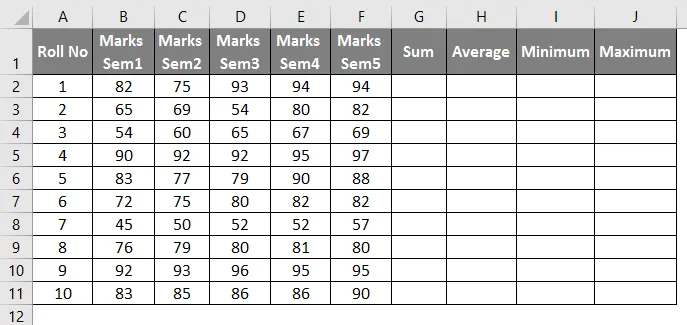
Maintenant, pour effectuer les opérations requises et l'enregistrer dans une macro, nous allons suivre le processus ci-dessous:
- Allez dans 'Developer', et cliquez sur 'Record Macro':
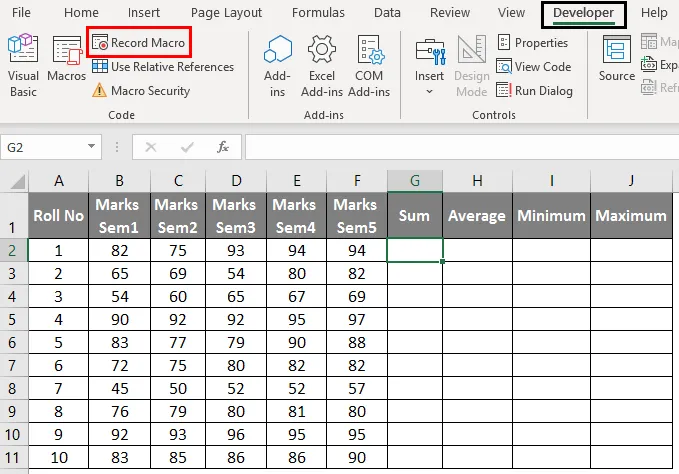
- Ce faisant, une fenêtre contextuelle s'ouvre comme suit.
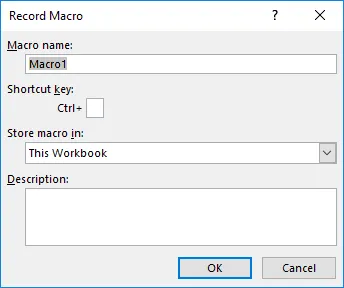
- Attribuez un nom approprié à la macro et sélectionnez «Classeur de macros personnelles» dans la liste déroulante «Enregistrer la macro dans», puis cliquez sur OK.
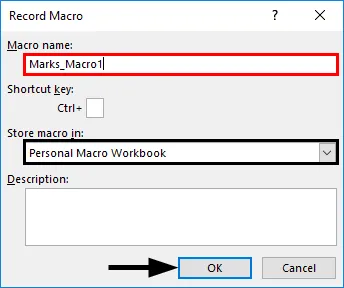
- Nous pouvons maintenant effectuer les opérations requises sur l'ensemble de données comme suit.
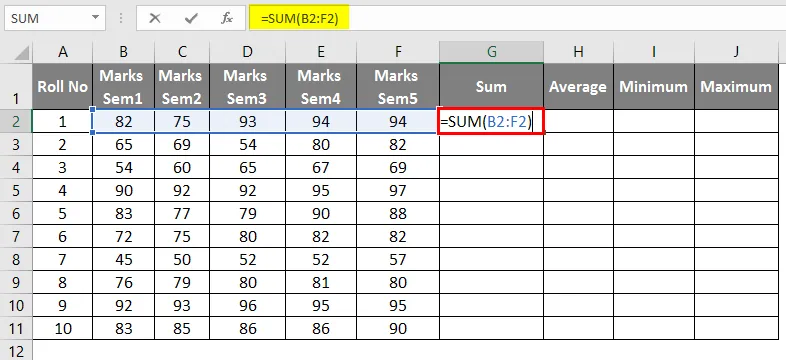
- Après avoir utilisé la formule, le résultat indiqué ci-dessous.
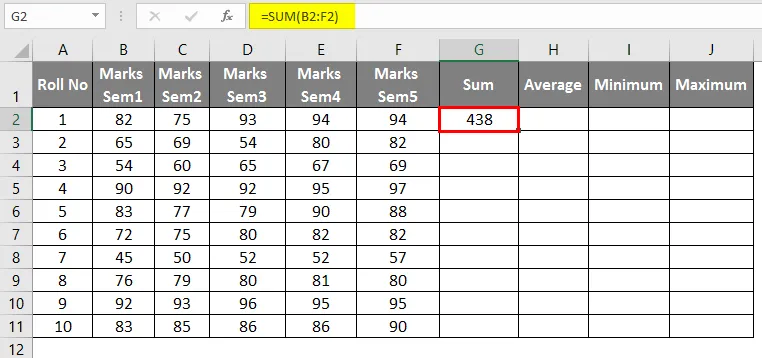
- En appliquant la formule moyenne dans la cellule H2, le résultat est indiqué ci-dessous.
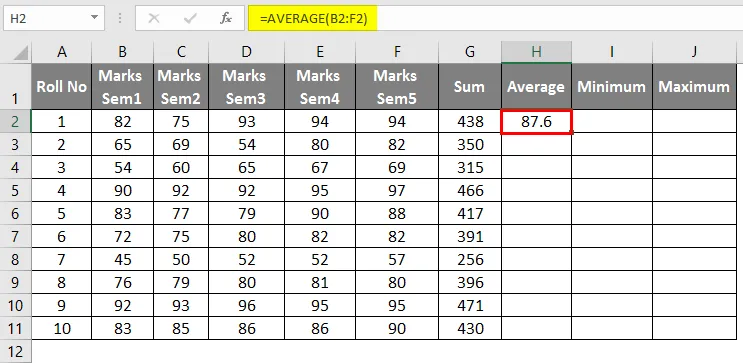
- En appliquant la formule MIN dans la cellule I2, le résultat est indiqué ci-dessous.
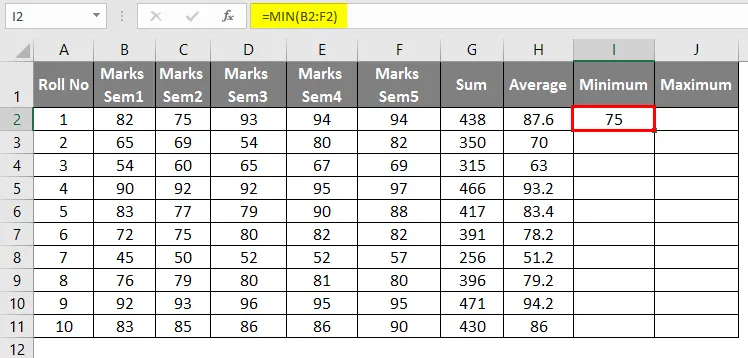
- En appliquant la formule MAX dans la cellule J2, le résultat est indiqué ci-dessous.
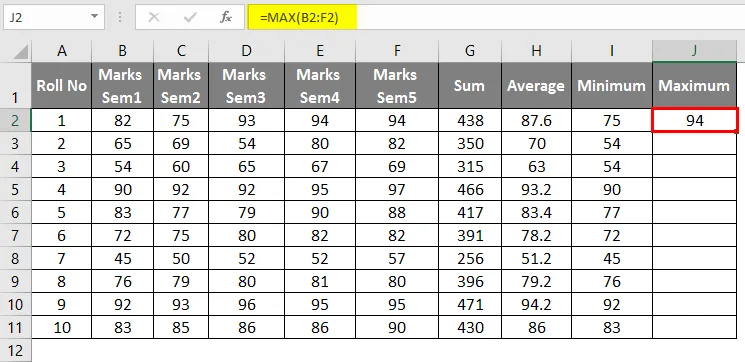
- Faites-les maintenant glisser pour obtenir ces statistiques pour toutes les lignes.
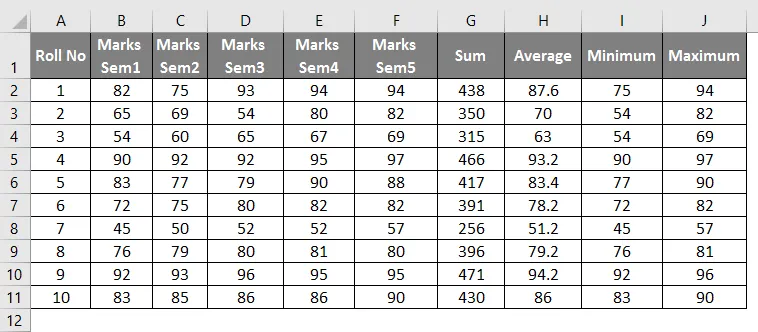
- Maintenant, lorsque toutes ces opérations sont effectuées, nous arrêtons d'enregistrer la macro comme ci-dessous.
Remarque: il est conseillé d'utiliser les touches du clavier lors de l'enregistrement d'une macro. Une souris ne doit être utilisée que lorsque cela est nécessaire.
Exemple # 2 - Utilisation des macros enregistrées
Supposons maintenant que nous ayons un autre ensemble de données similaire comme celui-ci dans «Exemple # 2» du fichier Excel qui nécessite les mêmes opérations et la même mise en forme. Pour ce faire, nous exécutons simplement la macro enregistrée ci-dessus et notre tâche sera accomplie.
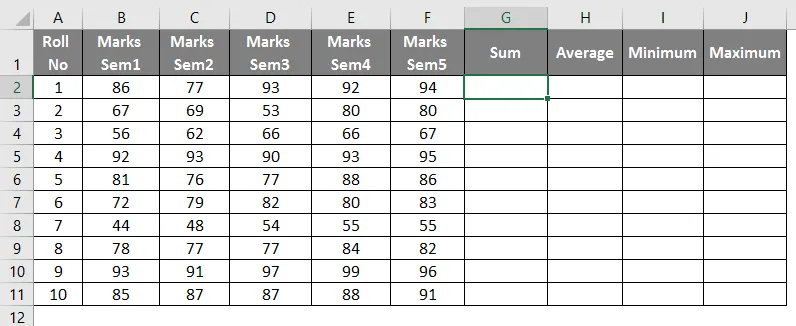
- Allez dans 'Developer' et cliquez sur 'Macros'.
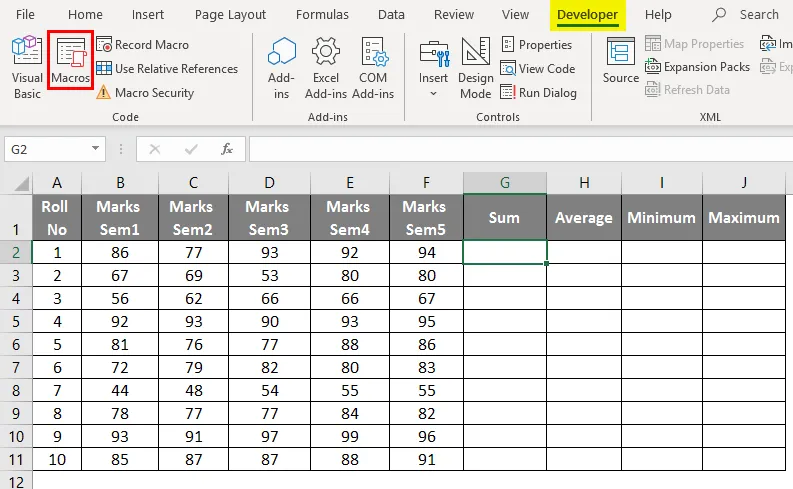
- Sélectionnez maintenant la macro: «Marks_Macro1» et cliquez sur Exécuter.
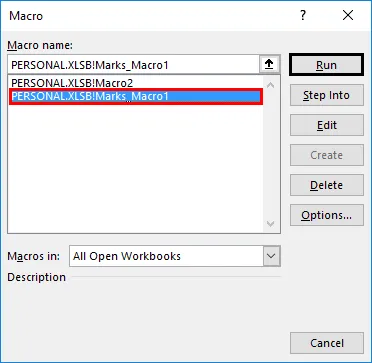
- Maintenant, en cliquant sur Exécuter, l'ensemble de données sera le suivant.
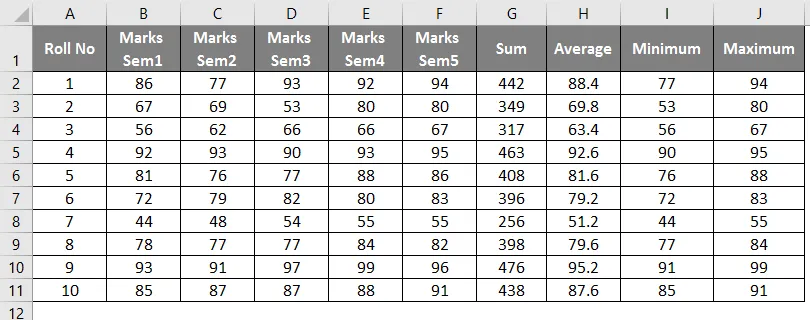
Ainsi, nous pouvons voir dans la capture d'écran ci-dessus que lors de l'exécution de la macro enregistrée nommée 'Marks_macro1', nous avons automatisé et donc répliqué les opérations effectuées sur la feuille Sheet1 de l'exemple1 sur la feuille Sheet2. Il s'agit d'automatisation via l'enregistrement d'une macro.
Ce type d'automatisation peut être utilisé pour de simples opérations répétitives telles que la mise en forme quotidienne d'un rapport, la communication avec des bases de données, la fusion de fichiers, la création de nouveaux documents, la manipulation de données, etc.
Comment les macros sont enregistrées en tant que procédures de code VBA dans VBE
- L'éditeur Visual Basic doit être accessible en appuyant sur Alt + F11 pour ouvrir la fenêtre de l'éditeur Visual Basic.
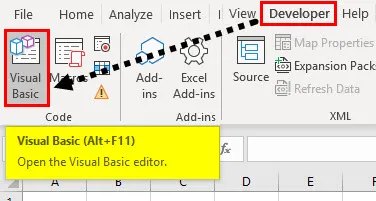
- Ce faisant, une fenêtre s'ouvre. Maintenant, sous le volet «Project-VBAProject», nous aurons la macro stockée dans l'un des modules comme suit.
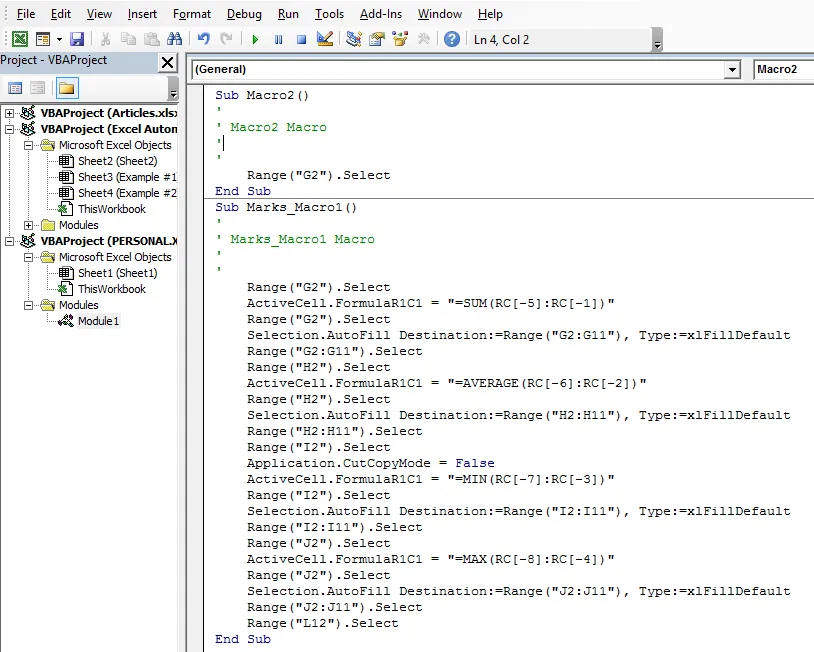
- Avec VBA Macro Recorder, nous n'avons pas besoin de coder la macro, mais simplement de l'enregistrer.
- Les macros peuvent être stockées dans un classeur personnel qui est un classeur masqué qui s'ouvre en arrière-plan au démarrage d'Excel. L'enregistrement des macros dans un classeur personnel rend la macro toujours disponible car le classeur personnel n'est pas spécifique au système ou au fichier.
- Lors de l'enregistrement de macros, Excel produit toujours une sous-procédure (pas une procédure de fonction). Ainsi, les codes enregistrés ne sont utiles que pour les macros simples. Des macros plus complexes peuvent être générées en écrivant des codes VBA en activant le menu «Développeur» dans Excel.
- L'enregistrement de macros pour automatiser des tâches peut présenter certaines limites. Il n'est pas toujours possible d'enregistrer des macros qui fonctionnent exactement comme nous le souhaitons. Le code de macro nécessite souvent des mises à jour manuelles, donc dans ce cas, AutoMacro peut être utilisé, qui est un complément qui s'installe directement dans VBE. Il nécessite très peu de connaissances sur le codage VBA.
Choses à retenir sur Excel Automation
- Certains des outils utilisés pour l'automatisation Excel sans aucune connaissance en codage sont Power Query, VBA Macro Recorder et certains des compléments d'automatisation comme Auto Macro, XLTools. XLTools est un complément d'automatisation qui peut même intégrer Excel à d'autres applications et outils comme SQL, Python. Il peut être utilisé pour écrire des commandes dans de simples tableaux Excel.
- Les macros peuvent même être ajoutées au menu des fonctions Excel avec un bouton afin qu'elles soient disponibles pour l'utilisateur tout comme les fonctions intégrées d'Excel.
- L'enregistrement d'une macro est utile pour effectuer des tâches répétitives simples et également lorsque nous écrivons des codes macro complexes en modifiant les codes enregistrés.
Articles recommandés
Ceci est un guide pour Excel Automation. Ici, nous discutons Comment automatiser les tâches en écrivant ou en enregistrant des macros ainsi que des exemples pratiques et un modèle Excel téléchargeable. Vous pouvez également consulter nos autres articles suggérés -
- Zone de nom dans Excel
- Calculs Excel
- Modèle de feuille de route dans Excel
- Colonnes correspondantes dans Excel
- Exemples de macros Excel